手把手教你卸载电脑软件的七种方法!你一定非常需要!
当需要卸载电脑上的软件时,有多种方法可供选择。以下是七种常用的卸载软件的方法:
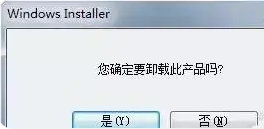
通过控制面板卸载程序:

- 在Windows系统中,打开控制面板。
- 选择 "程序" 或 "程序和功能" 选项。
- 在应用程序列表中找到要卸载的软件。
- 右键点击并选择 "卸载" 或 "删除"。
- 按照提示完成卸载过程。
使用软件自带的卸载程序:

- 一些软件会提供自己的卸载程序。在开始菜单或安装目录中查找该程序。
- 运行卸载程序,按照提示进行卸载。
使用第三方卸载工具:
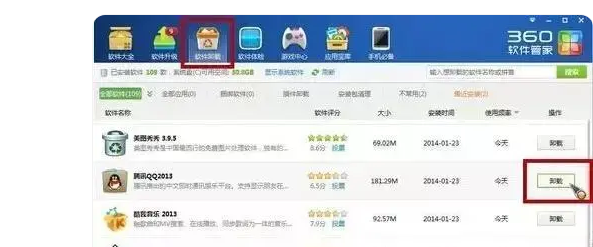
- 有一些专门的第三方卸载工具可供使用,如Revo Uninstaller、IObit Uninstaller等。
- 下载并安装适合你的操作系统的第三方卸载工具。
- 打开工具,选择要卸载的软件,并按照提示进行卸载。
使用系统还原:
- 如果你记得安装该软件后的一个恢复点,可以尝试使用系统还原功能。
- 在Windows系统中,打开控制面板,选择 "系统和安全" -> "系统" -> "系统保护"。
- 点击 "系统还原",选择相应的恢复点,按照提示进行还原。
使用命令行卸载:
- 某些软件可以通过命令行来卸载。
- 打开命令提示符或PowerShell窗口,输入相应的命令并执行卸载操作。
手动删除文件和注册表项:
- 对于一些较小的软件,你可以手动删除它们的安装目录下的文件和注册表项。
- 注意在操作注册表前备份,并小心删除与软件相关的注册表项。
重新安装再卸载:
- 如果以上方法都无效,可以尝试重新安装该软件,然后再进行卸载。
- 重新安装可能会修复某些问题,并使卸载过程正常进行。
请注意,在卸载软件之前,建议先保存重要的数据并关闭该软件及相关的进程。此外,谨慎对待系统文件和注册表的修改,避免误操作。如果不确定如何操作,建议咨询专业人士或查阅相关文档。
上一篇:电脑关不了机是怎么回事?
